تثبيت الوظيفة الإضافية FindIT Kaseya من Cisco وإلغاء تثبيتها
الهدف
الوظيفة الإضافية من Cisco FindIT Kaseya هي وحدة يتم تثبيتها على مسؤول النظام الظاهري (VSA) من Kaseya. وهو يقوم بدمج مدير شبكة FindIT من Cisco بشدة مع Kaseya VSA، مما يسمح بالإدارة المركزية للشبكة. يسمح المكون الإضافي بالوصول إلى ميزات الإدارة الفعالة ل FindIT، بما في ذلك إدارة الإجراءات ولوحات المعلومات واكتشاف الأجهزة ومخطط الشبكة وإدارة الأجهزة عن بعد والتنبيهات القابلة للتنفيذ ومحفوظات الأحداث.
يتوافق الوظيفة الإضافية من Cisco FindIT Kaseya مع جميع متطلبات التكامل الخاصة بجهات أخرى ل Kaseya On-local VSA الإصدار 9.3 و 9.4.
يهدف هذا مادة أن يقدم تعليم على كيف أن يركب وأزال ال cisco FindIT Kaseya إضافي إلى ومن ال kaseya VSA نادل.
الأجهزة القابلة للتطبيق
- FindIT Network Manager
- FindIT Network Probe
إصدار البرامج
- 1.1
تثبيت الوظيفة الإضافية FindIT Kaseya من Cisco وإلغاء تثبيتها
قم بتثبيت الوظيفة الإضافية Cisco FindIT Kaseya على خادم Kaseya VSA
الخطوة 1. قم بتنزيل الوظيفة الإضافية من Cisco FindIT Kaseya من الوظيفة الإضافية من Cisco FindIT لموقع Kaseya على الويب.
الخطوة 2. حدد موقع المثبت على خادم Kaseya VSA ثم انقر عليه نقرا مزدوجا.
ملاحظة: في هذا المثال، يكون المثبت موجودا في سطح المكتب.
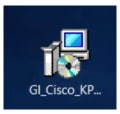
الخطوة 3. في شاشة الترحيب الخاصة بنافذة إعداد تكامل 1.0 ل Cisco VSA™، انقر فوق الزر تثبيت.
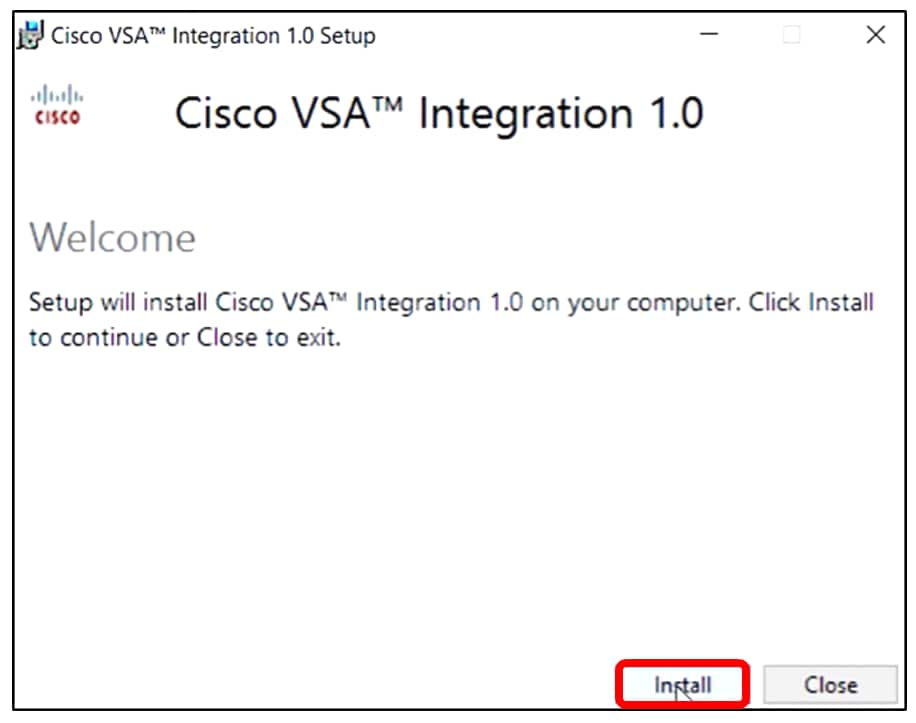
الخطوة 4. انتظر حتى يتم الانتهاء من الإعداد كما هو مشار إليه بواسطة شريط التقدم.
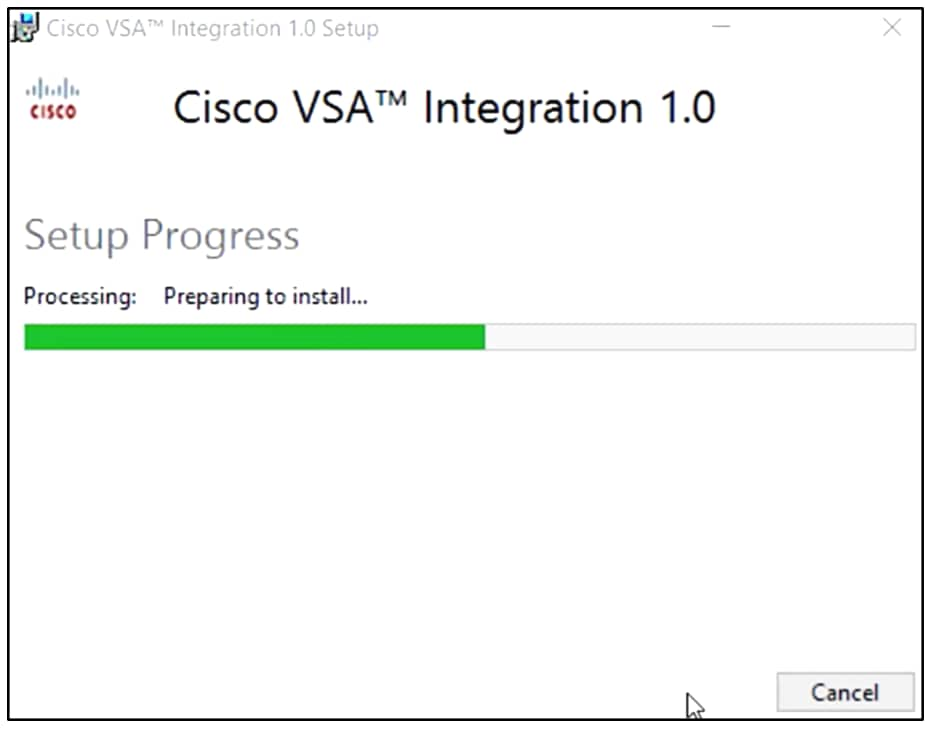
إعادة تطبيق مخطط قاعدة البيانات
الخطوة 5. أعد تطبيق مخطط قاعدة البيانات عن طريق تنفيذ أي من الخيارات التالية:
- انقر فوق الارتباط الموجود في شاشة "برنامج الإعداد الناجح".
- اطلع على قائمة البرامج تحت Kaseya في خادم Kaseya VSA.
- يمكنك تسجيل الدخول إلى أداة Kaseya المستندة إلى الويب من خلال إدخال بيانات اعتماد حساب Kaseya.
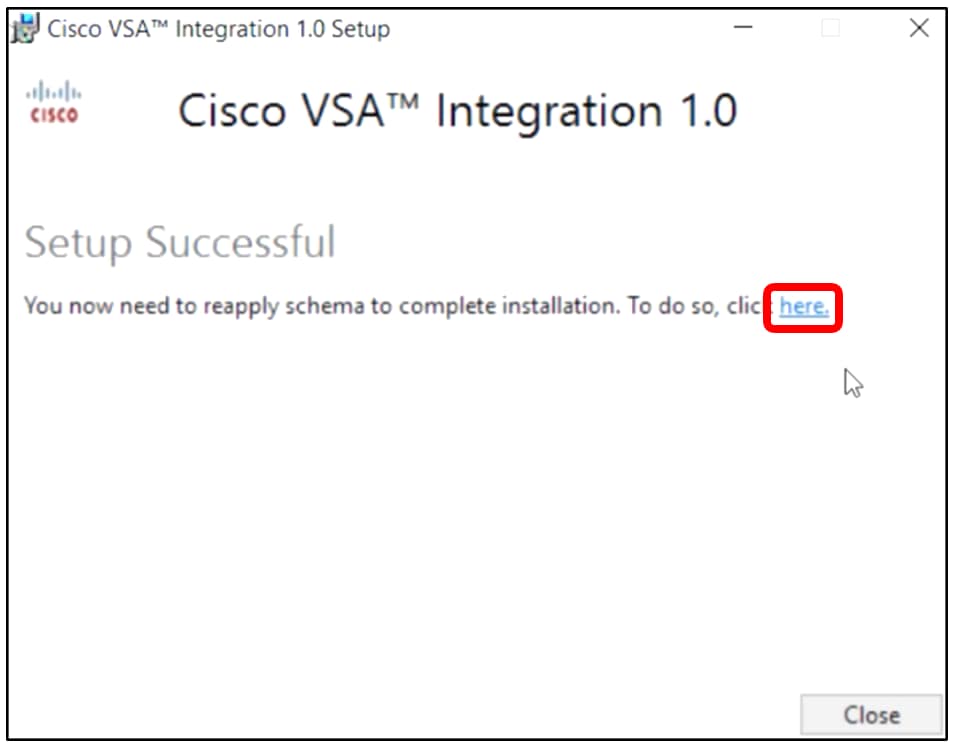
ملاحظة: في هذا المثال، سيتم إعادة تطبيق مخطط قاعدة البيانات بالنقر فوق إرتباط الشاشة "نجح الإعداد". سيتم فتح علامة تبويب المستعرض تلقائيا.
الخطوة 6. انتظر حتى يتم إكمال تكوين قاعدة البيانات كما هو موضح بواسطة شريط التقدم.
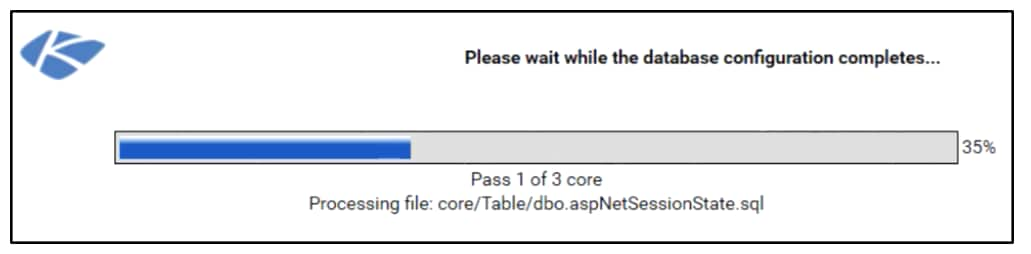
الخطوة 7. وبمجرد اكتمالها، سوف تنقلك إلى صفحة تسجيل الدخول إلى Kaseya. أدخل بيانات الاعتماد الخاصة بك ثم انقر فوق تسجيل الدخول.
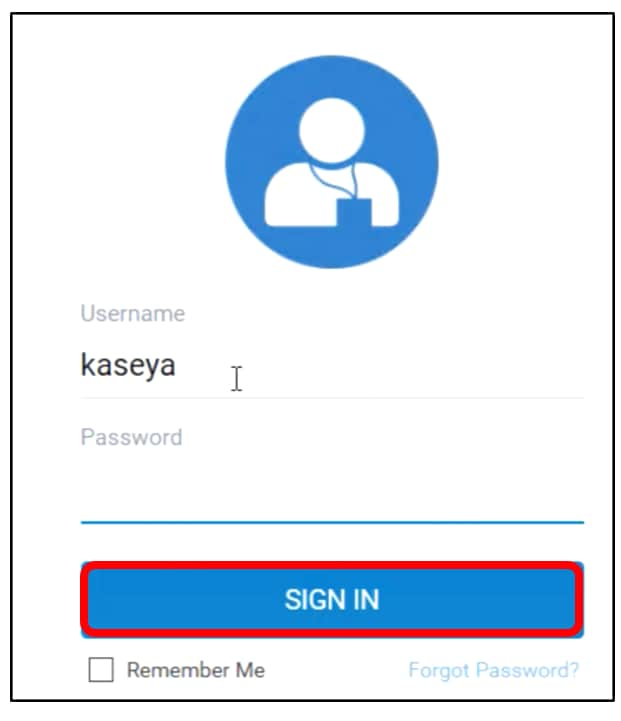
ملاحظة: ستتم إضافة تجانب Cisco الآن إلى "لوحة التنقل" على الأداة المساعدة المستندة إلى الويب في Kaseya.
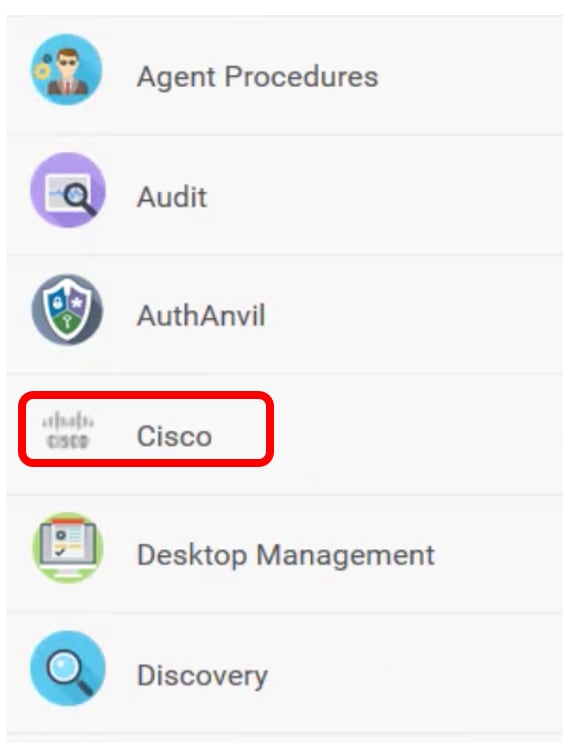
إنشاء اتصال بين المكون الإضافي و FindIT Manager
الخطوة 8. أختر Cisco > أساسي > إعدادات ملحق في لوحة التصفح.
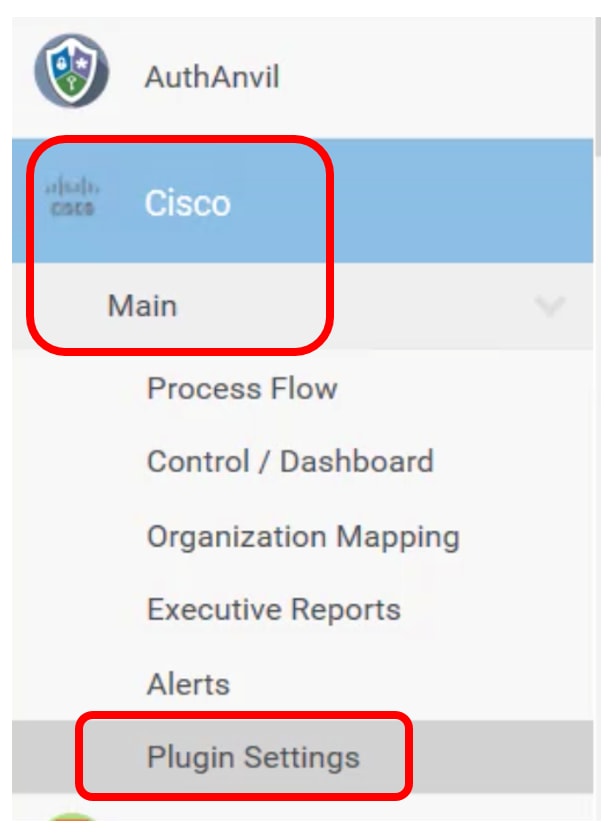
الخطوة 9. في نافذة إعدادات المكون الإضافي، أدخل اسم المستخدم وكلمة المرور في حقلهما المقابلة.
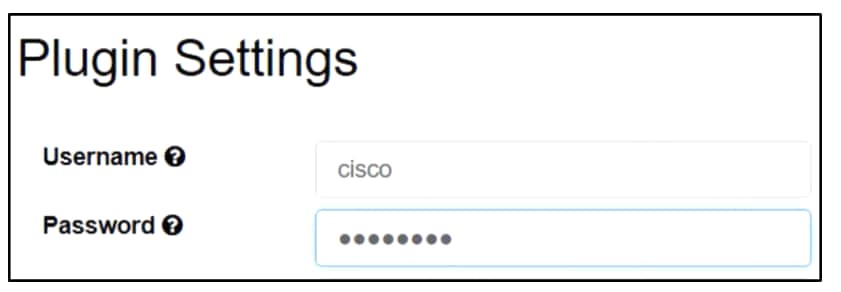
الخطوة 10. أدخل عنوان IP الخاص ب FindIT Network Manager في الحقل المتوفر.
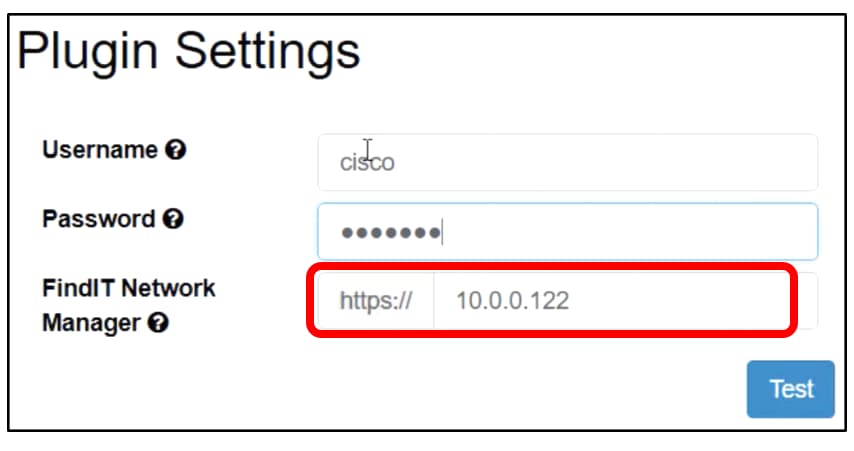
ملاحظة: في هذا المثال، يتم إستخدام 10.0.0.122.
الخطوة 11. انقر على زر إختبار لاختبار بيانات اعتماد تسجيل الدخول التي أدخلتها واتصالها ب FindIT Network Manager.
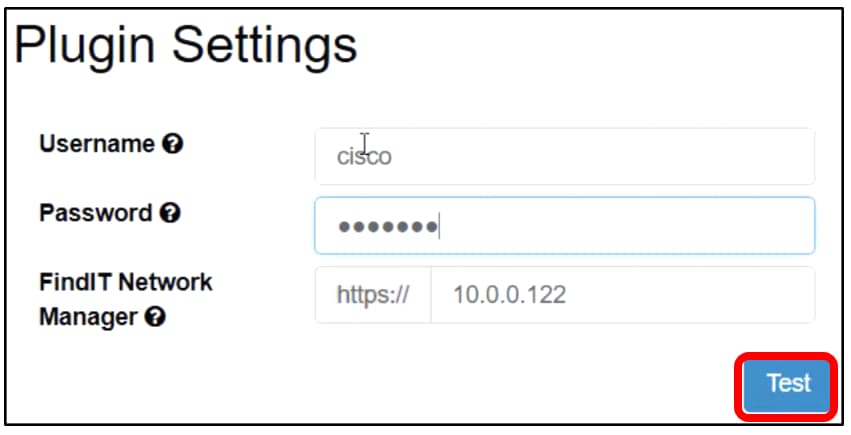
الخطوة 12. انقر على زر حفظ ما إن تكون بيانات الاعتماد صحيحة! تظهر الرسالة.
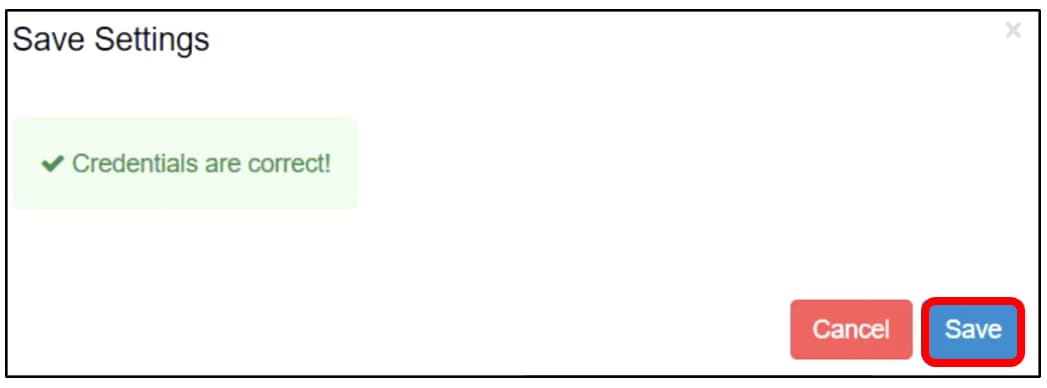
الخطوة 13. انقر فوق تم عند تحديث بيانات الاعتماد! تظهر الرسالة.
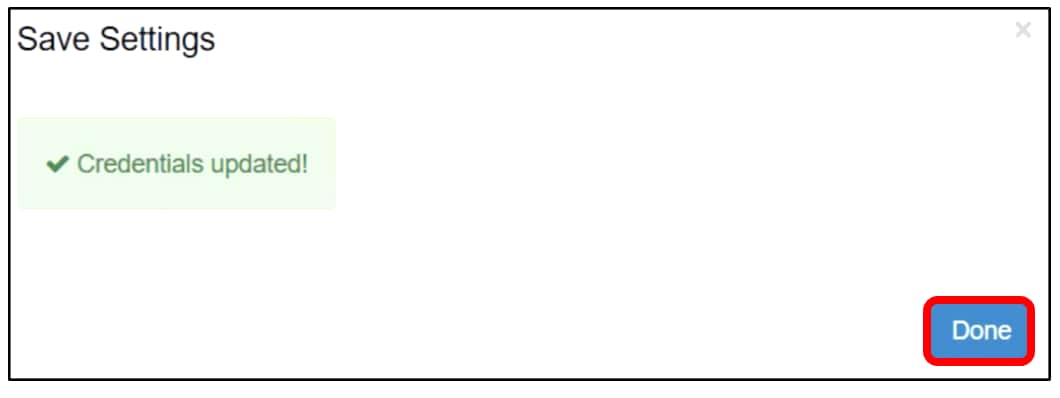
لقد انتهيت الآن من تثبيت الوظيفة الإضافية FindIT Kaseya من Cisco بنجاح.
قم بإزالة تثبيت الوظيفة الإضافية من Cisco FindIT Kaseya من خادم Kaseya VSA
الخطوة 1. قم بتشغيل المثبت على خادم Kaseya VSA.
ملاحظة: يكتشف المثبت بعد ذلك أن المكون الإضافي من Cisco مثبت على الخادم وسيعرض شاشة معالج إزالة تثبيت المكون الإضافي من Cisco.
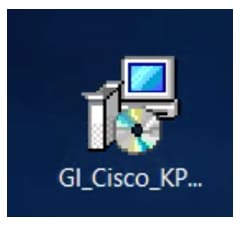
الخطوة 2. انقر على إزالة التثبيت.
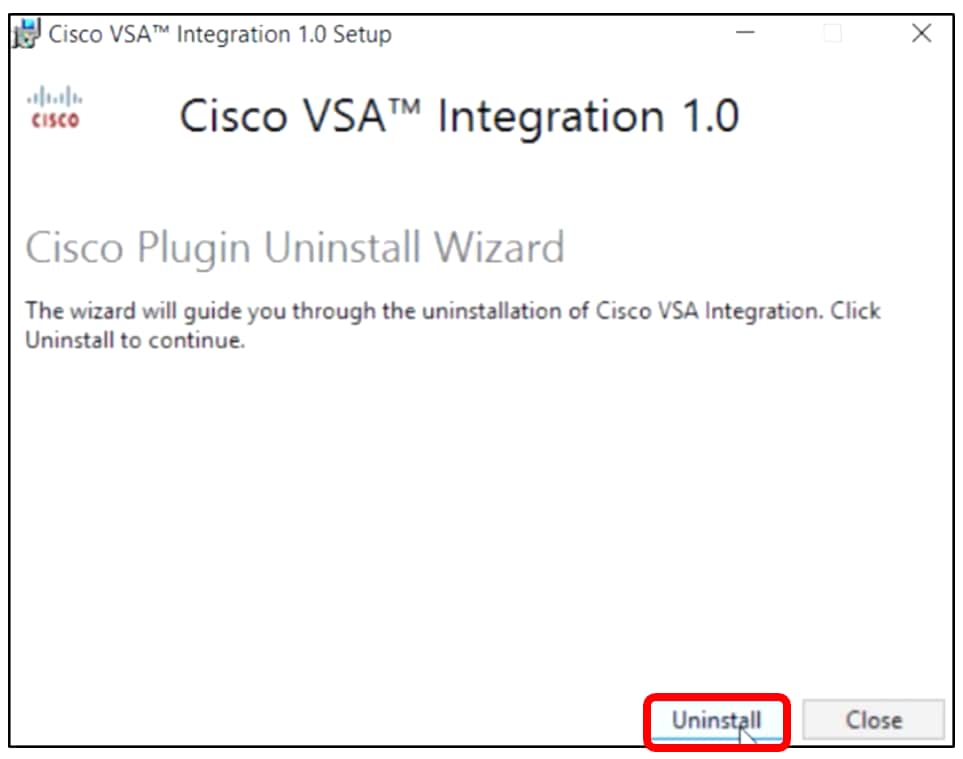
الخطوة 3. انتظر حتى تنتهي عملية إزالة التثبيت كما هو موضح من قبل شريط التقدم.
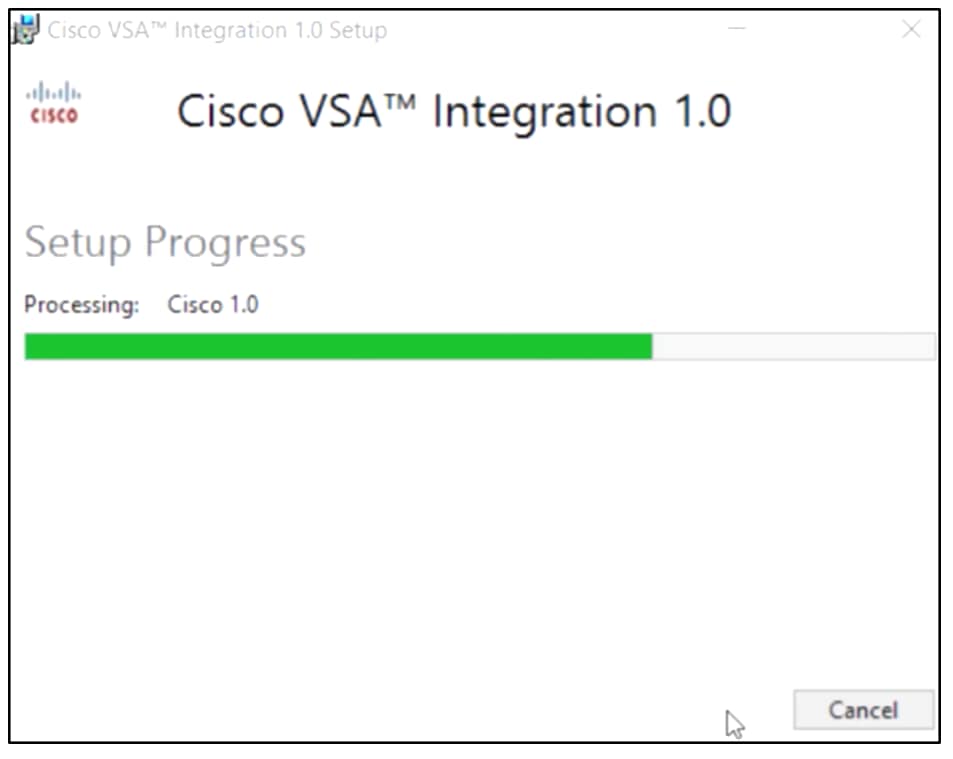
إعادة تطبيق مخطط قاعدة البيانات
الخطوة 4. انقر فوق الارتباط الموجود في شاشة "برنامج الإعداد الناجح".
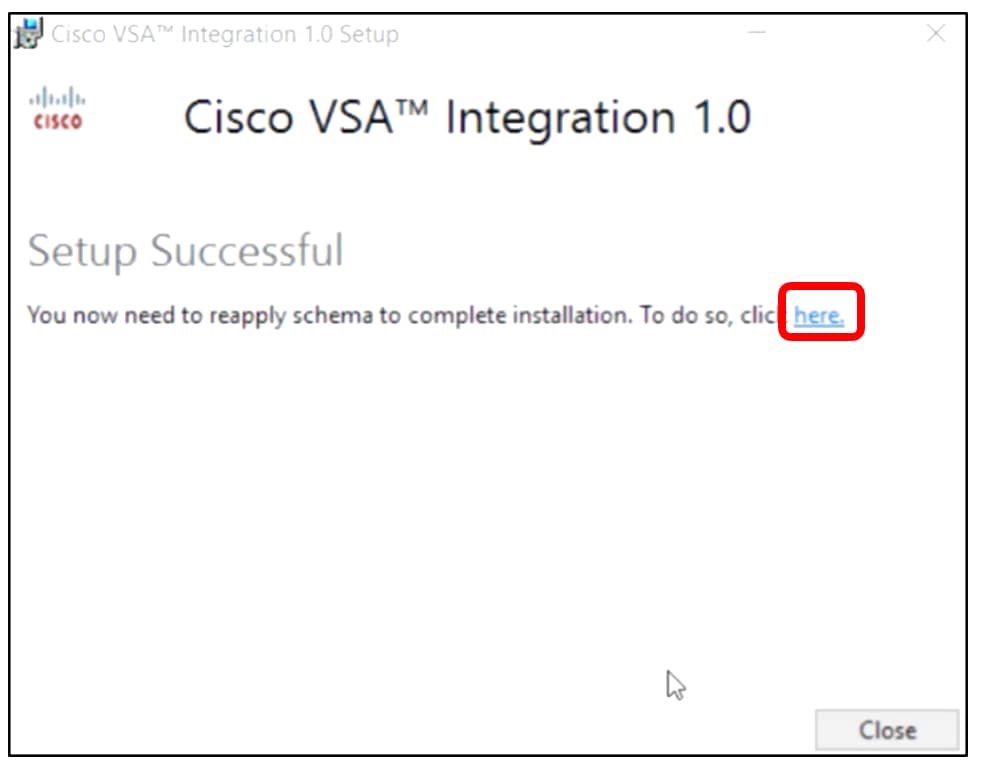
الخطوة 5. انتظر حتى يتم إكمال تكوين قاعدة البيانات كما هو موضح بواسطة شريط التقدم.
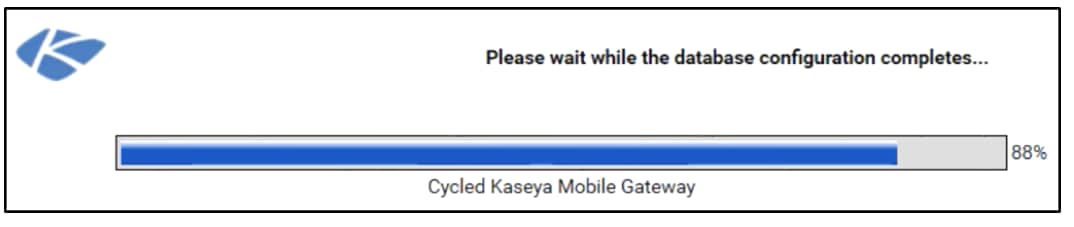
الخطوة 6. وبمجرد اكتمالها، سوف تنقلك إلى صفحة تسجيل الدخول إلى Kaseya. أدخل بيانات الاعتماد الخاصة بك ثم انقر فوق تسجيل الدخول.
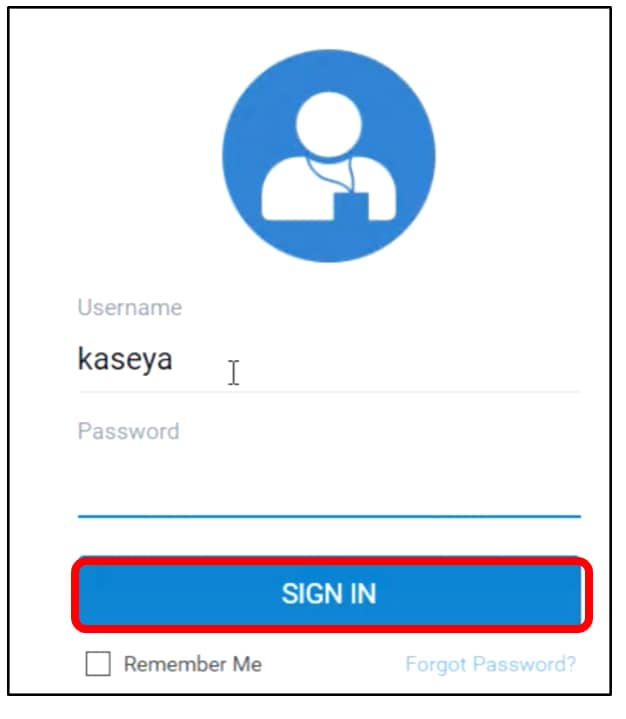
الخطوة 7. (إختياري) للتحقق من إزالة تثبيت المكون الإضافي من Cisco بنجاح، تحقق من عدم عرض Cisco في لوحة التنقل.
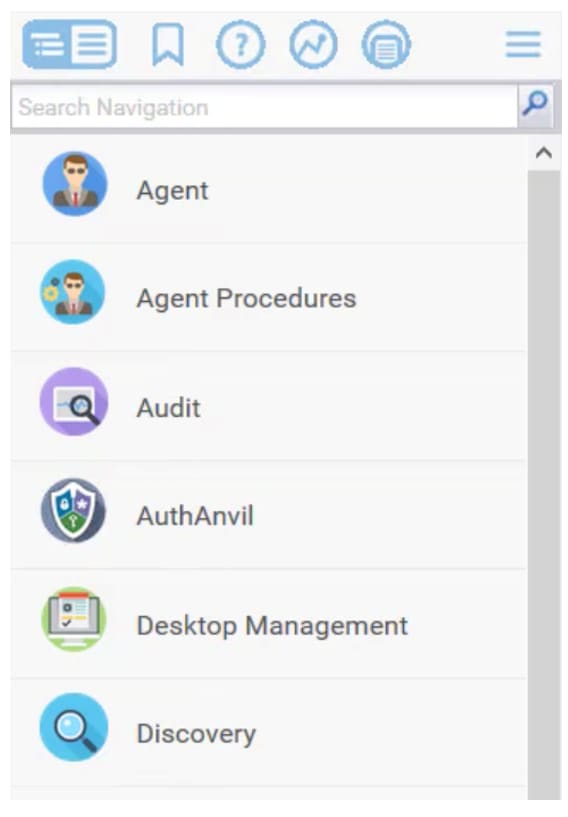
لقد انتهيت الآن من إزالة تثبيت الوظيفة الإضافية FindIT Kaseya من خادم VSA بنجاح.
 التعليقات
التعليقات